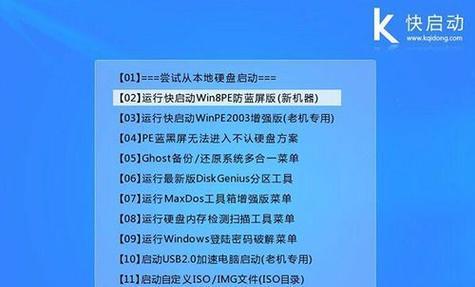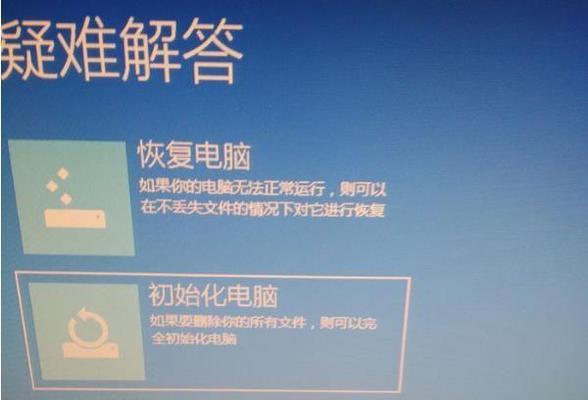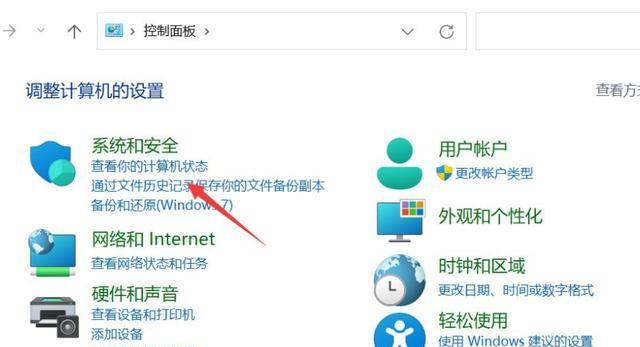对于许多电脑用户来说,电脑不启动是一个令人沮丧的问题。无法启动的电脑会给我们的工作和娱乐带来困扰。然而,通过正确的方法和技巧,我们可以解决这个问题,并重新启动电脑。本文将为您提供一些实用的装机教程,帮助您解决电脑无法启动的问题。
一、检查电源是否连接正常
在装机前,首先确保电源线正确连接到电脑主机和插座上。如果发现电源线存在问题,可以更换或修复它。
二、检查硬件连接是否松动
有时候,电脑无法启动是因为硬件连接松动造成的。检查一下内存条、硬盘、显卡等重要组件是否牢固连接在主板上。
三、清理内部灰尘和风扇
过多的灰尘可能导致电脑过热,进而导致电脑无法启动。使用吹风机或气压罐清理内部灰尘,并确保风扇正常运转。
四、重置BIOS设置
有时候,错误的BIOS设置可能导致电脑无法启动。通过进入BIOS设置界面,选择“LoadDefaults”或“ResettoDefault”选项,重置BIOS设置。
五、检查硬件是否兼容
在装机过程中,确保所选用的硬件和主板、CPU等兼容。如果不兼容,可能会导致电脑无法启动。
六、重新插拔内存条
将内存条从插槽上取下,再重新插回去,确保插入牢固。内存条的不正确安装可能导致电脑无法启动。
七、排除插件设备干扰
有时候,插件设备(如USB设备、扩展卡等)的故障可能导致电脑无法启动。尝试拔掉所有插件设备,并逐一测试,找到故障设备。
八、检查显卡是否工作正常
若显卡存在问题,电脑也无法启动。尝试将显卡取下,并用其他显卡进行替换测试。
九、检查硬盘连接和磁盘问题
检查硬盘连接是否正常,并确保硬盘上的操作系统没有损坏。可以通过连接硬盘到其他电脑上进行检测和修复。
十、尝试进入安全模式
在电脑启动时,按下F8键进入安全模式。如果电脑能够进入安全模式,说明问题可能是由于软件冲突或病毒感染导致的。
十一、检查电源适配器是否正常工作
将电源适配器插入其他电脑上测试,确保适配器本身没有问题。一个损坏的适配器可能导致电脑无法正常启动。
十二、使用Windows故障排除工具
Windows操作系统提供了一些内置的故障排除工具,可以帮助我们诊断和解决电脑无法启动的问题。
十三、重装操作系统
如果以上方法都无效,最后的手段是重新安装操作系统。确保提前备份重要数据,并使用合法的操作系统安装盘进行重装。
十四、寻求专业技术支持
如果您对电脑装机不熟悉,或者尝试了以上方法仍然无法解决问题,建议寻求专业技术支持,以免造成更大的损失。
十五、
通过以上的装机教程,我们可以解决电脑无法启动的问题。记住,在进行任何操作之前,确保电脑断电,并且谨慎操作。希望这些方法能帮助您重新启动电脑,并让您的工作和娱乐顺利进行。